CANON A800 User Manual [fi]
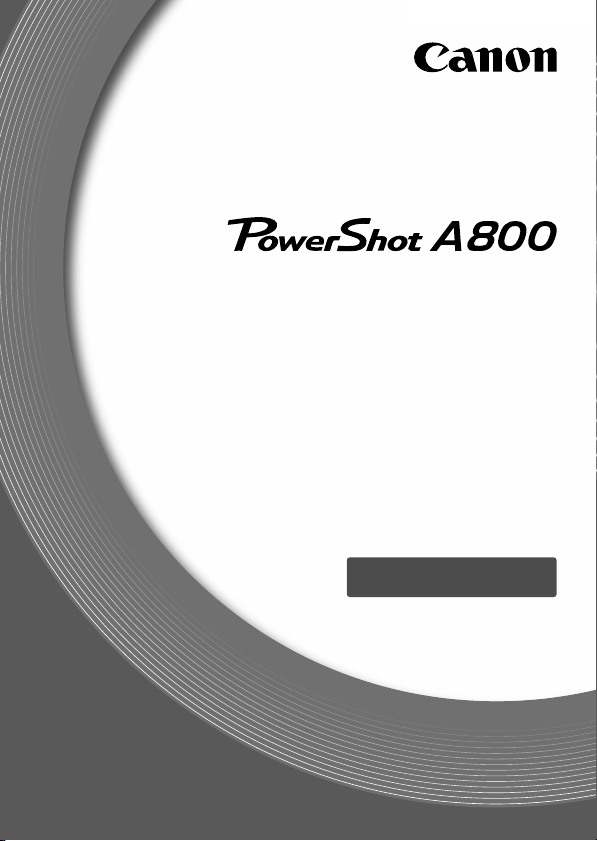
Kameran käyttöopas
• Lue tämä käyttöopas ja oppaan luku ”Turvaohjeita” ennen
kameran käyttöä.
• Tämän oppaan avulla opit käyttämään kameraa oikein.
• Säilytä opas myöhempää käyttöä varten.
SUOMI
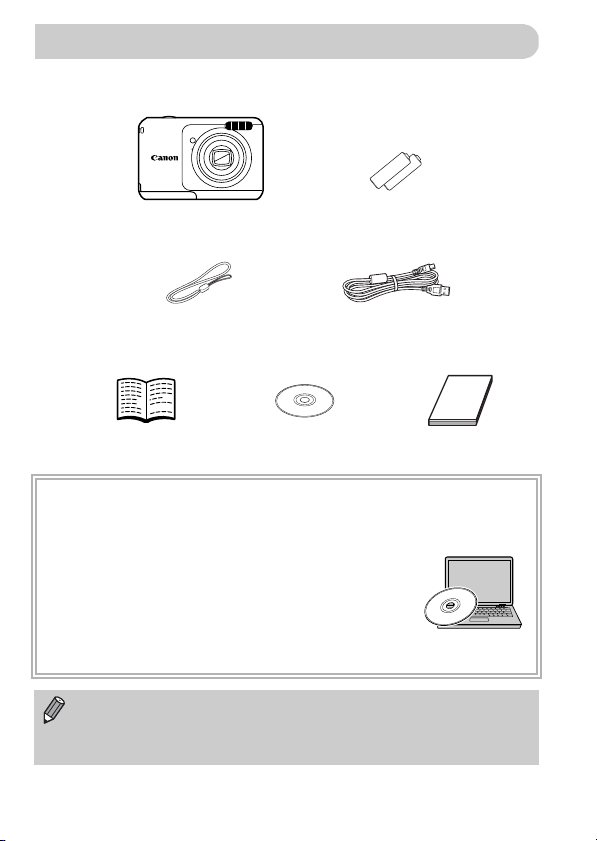
Pakkauksen sisällön tarkastaminen
Tarkista, sisältääkö kameran pakkaus seuraavat osat.
Jos jokin osista puuttuu, ota yhteys jälleenmyyjään, jolta ostit kameran.
Kamera AA-alkaliparistot (2 kpl)
Rannehihna
Aloitusopas
WS-800
DIGITAL CAMERA
Solution Disk -levy
Liitäntäkaapeli
IFC-400PCU
Takuujärjestelmä-
kirjanen
Oppaiden käyttäminen
Lisätietoja on myös DIGITAL CAMERA Manuals Disk -levyllä olevissa oppaissa.
• Kameran käyttöopas (tämä opas)
Kun hallitset käytön perusteet, voit kuvata entistä
haastavammissa olosuhteissa käyttämällä kameran monia
toimintoja.
• Ohjelmisto-opas
Sisältää lisätietoja mukana toimitettavan ohjelmiston
käyttämisestä.
• Muistikortti ei sisälly toimitukseen.
• PDF-oppaiden katseluun tarvitaan Adobe Reader. Word-oppaiden
katselua varten voidaan asentaa Microsoft Word / Word Viewer (tarvitaan
vain Lähi-idän oppaita varten).
2
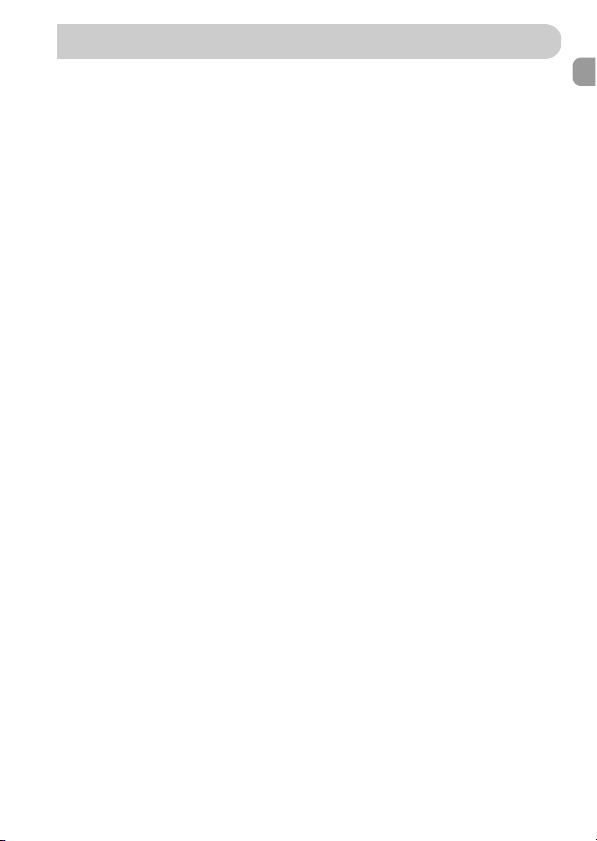
Lue tämä ensin
Testikuvat ja rajoitukset
Ota aluksi muutama testikuva ja toista ne nähdäksesi, että kuvat ovat
tallentuneet oikein. Huomaa, että Canon Inc. ja sen tytäryhtiöt sekä
jälleenmyyjät eivät ole vastuussa mistään vahingoista, jotka aiheutuvat siitä,
että kameran tai lisälaitteen, esimerkiksi muistikortin, toimintahäiriö on
estänyt kuvan tallentamisen kokonaan tai laitteelle sopivalla tavalla.
Varoitus tekijänoikeuksien rikkomisesta
Tällä kameralla tallennetut kuvat on tarkoitettu henkilökohtaiseen käyttöön.
Älä tallenna kuvia, jotka rikkovat tekijänoikeuslakeja, ilman tekijänoikeuden
haltijalta saatua lupaa. Muista, että esitysten, näyttelyiden tai kaupallisten
kohteiden kuvaaminen kameralla tai muulla laitteella saattaa loukata
tekijänoikeuslakia tai muita säännöksiä, vaikka kuvat otettaisiinkin
yksityiskäyttöön.
Takuurajoitukset
Tietoja kameran takuusta on kameran mukana toimitetussa Canonin
takuujärjestelmäkirjasessa.
Canonin asiakastuen yhteystiedot ovat Canonin takuujärjestelmäkirjanen.
Nestekidenäyttö (näyttö)
• Nestekidenäyttö on valmistettu äärimmäisen tarkalla tekniikalla. Yli
99,99 % pikseleistä toimii määritysten mukaisesti, mutta toisinaan
toimimattomat pikselit saattavat näkyä kirkkaina tai tummina pisteinä.
Kyseessä ei ole toimintahäiriö, eikä tämä vaikuta tallennettavaan kuvaan.
• Nestekidenäytön päällä saattaa olla ohut muovikalvo, joka suojaa näyttöä
naarmuuntumiselta kuljetuksen aikana. Poista mahdollinen kalvo ennen
kameran käyttämistä.
Kameran rungon lämpötila
Ole varovainen käyttäessäsi kameraa pitkään yhtäjaksoisesti, koska
kameran runko saattaa kuumentua. Kyseessä ei ole toimintahäiriö.
3
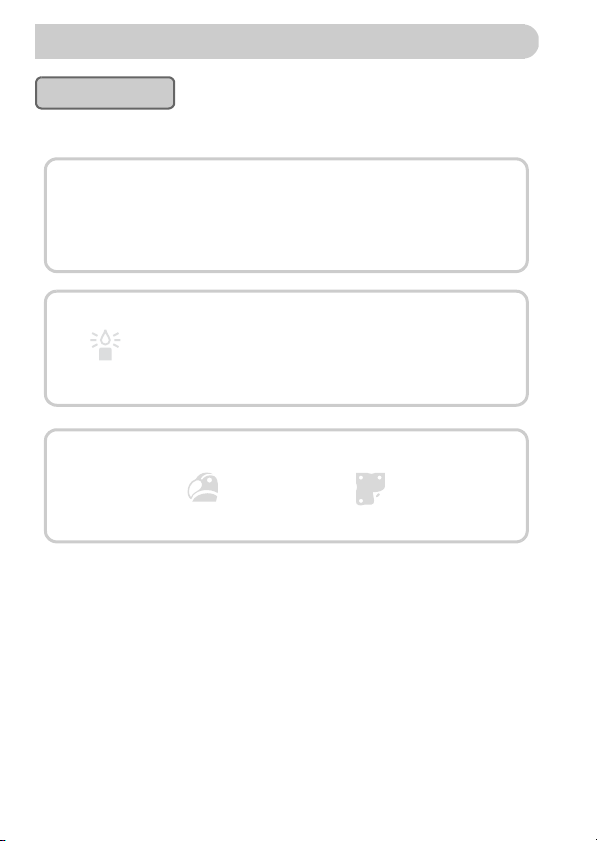
Mitä haluat tehdä?
Kuvaaminen
z Kuvaaminen kameran määrittämillä asetuksilla .......................... 20
Onnistuneiden kuvien ottaminen ihmisistä
4
IwP
Muotokuvat
(s. 58)
Muiden kohteiden kuvaaminen
Hämärä
(s. 59)
Kuvaaminen erikoistehosteilla
z
Tarkentaminen kasvoihin
z Kuvaaminen paikoissa, joissa salaman käyttäminen on kielletty
(salaman poistaminen käytöstä) ..................................................48
z Kuvien ottaminen itse mukana (itselaukaisu)...................52, 54, 62
z Päivämäärän ja kellonajan lisääminen kuviin...............................51
V
Lapset ja
lemmikit (s. 58)
Rannalla
OU
Kasvillisuus
(s. 59)
Erittäin elävät värit
(s. 61)
...................................................20, 58, 73
Auringonlaskut
(s. 59)
(s. 59)
Julistetehoste
(s. 61)
Lumisessa
ympäristössä
(s. 59)
t
Ilotulitus
(s. 60)
4
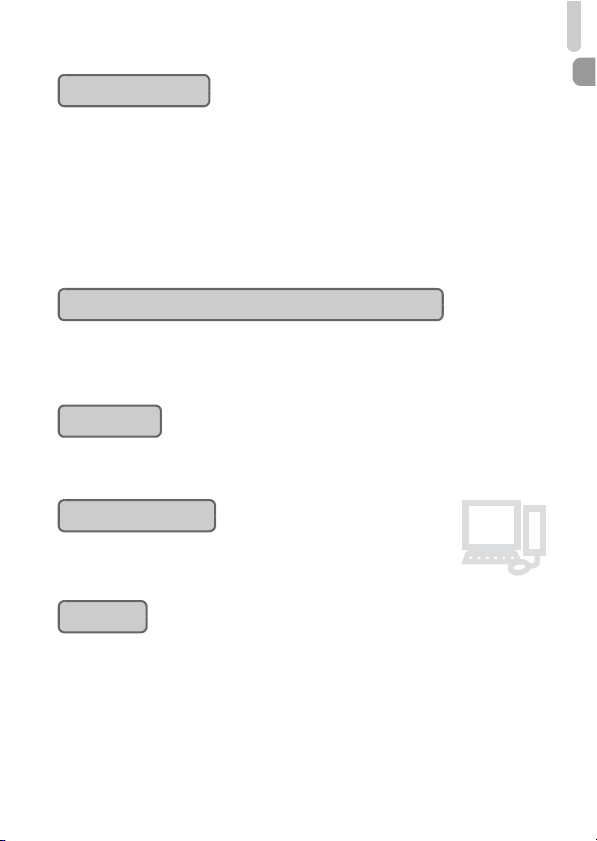
Mitä haluat tehdä?
E
Katseleminen
z Kuvien katseleminen....................................................................23
z Kuvien automaattinen toistaminen (kuvaesitys)........................... 88
z Kuvien katseleminen televisiosta .................................................91
z Kuvien katseleminen tietokoneesta..............................................28
z Kuvien etsiminen nopeasti .....................................................86, 87
z Kuvien poistaminen................................................................24, 93
Videoiden kuvaaminen ja katseleminen
z Videoiden kuvaaminen.................................................................25
z Videoiden katseleminen ...............................................................27
Tulostus
z Kuvien tulostaminen helposti .......................................................98
Tallentaminen
z Kuvien tallentaminen tietokoneeseen ..........................................28
1
2
Muuta
z Äänien poistaminen käytöstä .......................................................42
z Kameran käyttäminen ulkomailla .................................................33
z Näytössä näkyvien tietojen ymmärtäminen................................126
3
5
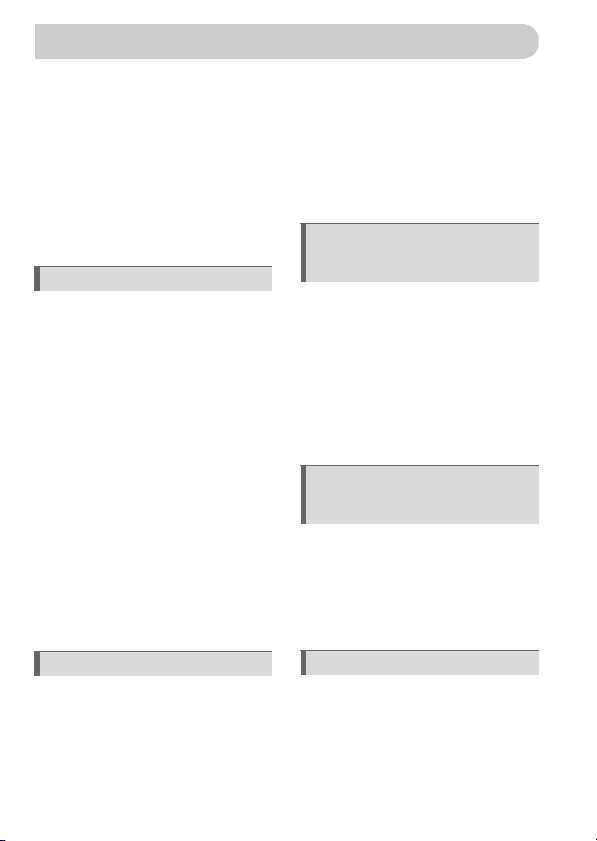
Sisällysluettelo
Luvuissa 1–3 kerrotaan tämän kameran peruskäytöstä ja usein käytetyistä
toiminnoista. Luvusta 4 alkaen oppaassa on tietoja erilaisista lisätoiminnoista.
Pakkauksen sisällön tarkastaminen...2
Lue tämä ensin ..................................3
Mitä haluat tehdä?.............................4
Sisällysluettelo ...................................6
Turvaohjeita .......................................8
Tässä oppaassa käytetyt
merkintätavat .................................10
1 Aloittaminen ...................... 11
Yhteensopivat muistikortit
(myydään erikseen).......................12
Akkujen/paristojen ja muistikortin
asettaminen ...................................12
Päiväyksen ja kellonajan
asettaminen ...................................15
Näytön kielen valitseminen ..............17
Muistikortin alustaminen ..................18
Laukaisimen painaminen.................19
Kuvien ottaminen (Smart Auto)........20
Kuvien katseleminen........................23
Kuvien poistaminen .........................24
Videoiden kuvaaminen ....................25
Videoiden katseleminen...................27
Kuvien siirtäminen tietokoneeseen
katselua varten ..............................28
Lisävarusteet ...................................32
Erikseen myytävät lisävarusteet ......33
2 Laajat käyttöohjeet ...........35
Kameran osat ..................................36
Näyttö ..............................................38
Merkkivalo........................................39
FUNC.-valikko – perustoiminnot ......40
MENU – perustoiminnot...................41
6
Ääniasetusten vaihtaminen.............42
Kameran oletusasetusten
palauttaminen ............................... 44
Virransäästötoiminto
(automaattinen virrankatkaisu)...... 45
3 Kuvaaminen usein
käytettyjen toimintojen
avulla ..................................47
Salaman poistaminen käytöstä ....... 48
Zoomaaminen lähemmäksi kohteita
(digitaalinen zoomaus).................. 49
Päiväyksen ja ajan lisääminen........ 51
Itselaukaisun käyttäminen ............... 52
Kuvakokoasetuksen muuttaminen
(kuvakoko) .................................... 55
Pakkaussuhteen muuttaminen
(kuvan laatu) ................................. 55
4 Tehosteiden lisääminen ja
kuvaaminen erilaisissa
olosuhteissa ......................57
Kuvaaminen erilaisissa
olosuhteissa .................................. 58
Tehosteiden lisääminen ja kuvien
ottaminen ...................................... 61
Kasvoitselaukaisun käyttäminen ..... 62
Aikavalotuksen käyttäminen............ 63
5 Asetusten valitseminen ....65
Kuvaaminen Ohjelmoitu
AE -tilassa..................................... 66
Kirkkauden säätäminen
(salamavalotuksen korjaus) .......... 67
Salaman ottaminen käyttöön........... 67
Valkotasapainon säätäminen.......... 68
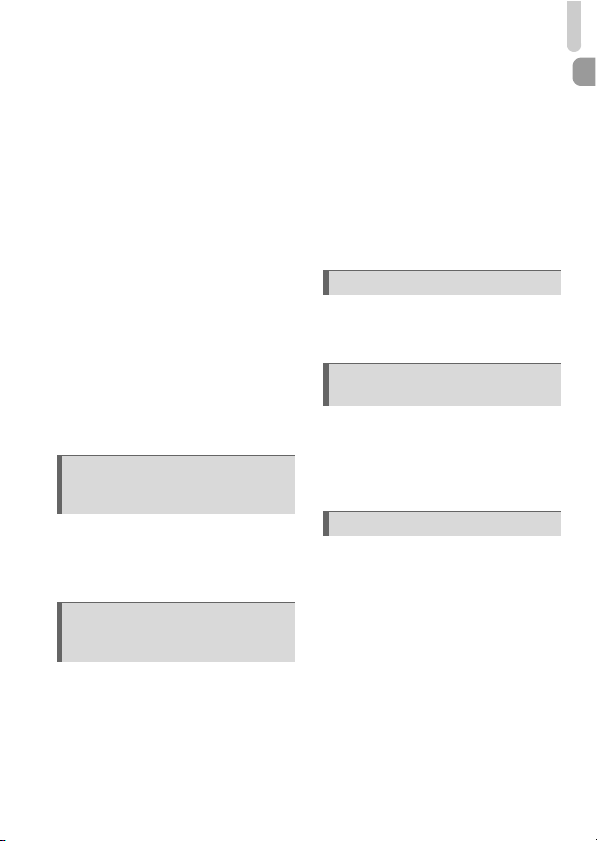
Sisällysluettelo
ISO-herkkyyden muuttaminen ........ 69
Jatkuva kuvaus ............................... 70
Kuvan sävyn muuttaminen
(My Colors) ................................... 71
Lähikuvien ottaminen (Makro)......... 72
Kaukana olevien kohteiden
kuvaaminen (Ääretön) .................. 72
Tarkennusalueen tilan
muuttaminen ................................. 73
Tarkennuspisteen suurentaminen... 75
Tarkennuksen lukituksen
käyttäminen .................................. 76
Mittausmenetelmän muuttaminen... 76
Valotuksen lukituksen
käyttäminen .................................. 77
Salaman lukituksen käyttäminen .... 77
Hitaan täsmäyksen käyttäminen..... 78
Punasilmäkorjaus............................ 79
Kuvaaminen käytettäessä
televisiota näyttönä ....................... 79
6 Eri toimintojen
käyttäminen videoiden
kuvaamiseen......................81
Kuvanlaadun muuttaminen............. 82
Valotuksen lukitus / valotuksen
siirto .............................................. 83
Muut kuvaustoiminnot..................... 84
7 Toisto- ja
muokkaustoimintojen
käyttäminen .......................85
Kuvien etsiminen nopeasti.............. 86
Kuvien etsiminen siirtymisnäytön
avulla ............................................ 87
Kuvaesitysten katseleminen ........... 88
Tarkennuksen tarkistaminen ........... 89
Kuvien suurentaminen..................... 90
Kuvien siirtymätavan muuttaminen .90
Kuvien katseleminen television
avulla............................................. 91
Kuvien suojaaminen ........................92
Kaikkien kuvien poistaminen........... 93
Kuvien kääntäminen........................94
Kuvakoon muuttaminen...................95
Punasilmäisyyden korjaaminen....... 96
8 Tulostaminen .................... 97
Kuvien tulostaminen ........................ 98
Tulostettavien kuvien valitseminen
(DPOF)........................................ 105
9 Kameran asetusten
mukauttaminen............... 109
Kameran asetusten muuttaminen . 110
Kuvaustoimintojen asetusten
muuttaminen ............................... 113
Toistotoimintojen asetusten
muuttaminen ............................... 116
10 Hyödyllisiä tietoja........... 117
Päiväys/aika-pariston vaihtaminen 118
Verkkovirran käyttäminen .............. 119
Vianmääritys.................................. 121
Näytössä näkyvien ilmoitusten
luettelo......................................... 124
Näytössä näkyvät tiedot ................126
Eri kuvaustilojen toiminnot.............130
Valikot............................................ 134
Käsittelyohjeita .............................. 138
Tekniset tiedot ............................... 139
Hakemisto .....................................141
7
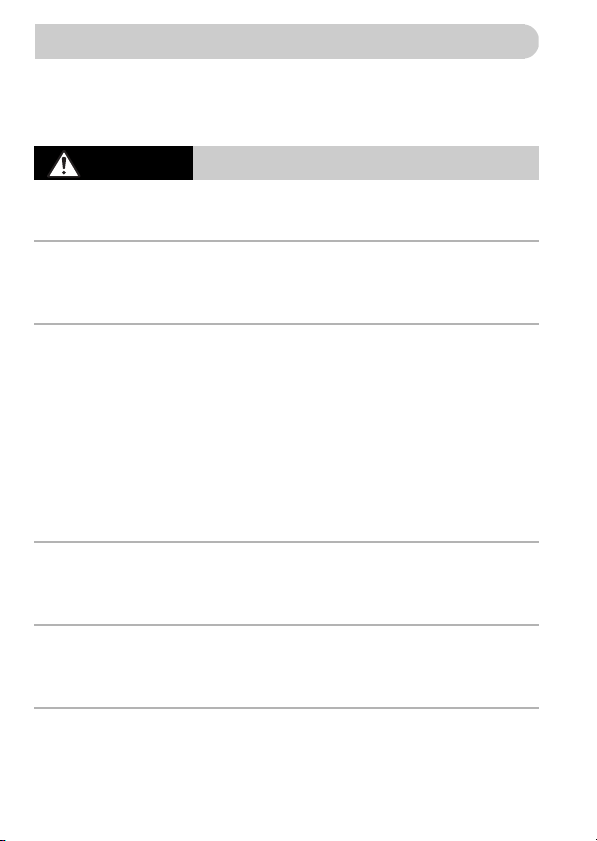
Turvaohjeita
• Lue seuraavat turvaohjeet huolellisesti ennen tuotteen käyttämistä. Varmista aina, että
tuotetta käytetään oikein.
• Seuraavilla sivuilla olevien turvaohjeiden tarkoituksena on neuvoa, kuinka vältyt
laitteisiin, itseesi tai muihin henkilöihin kohdistuvilta vahingoilta ja loukkaantumisilta.
• Varmista myös, että erikseen hankittujen lisävarusteiden mukana on toimitettu oppaat.
Varoitus
• Älä laukaise salamalaitetta lähietäisyydeltä kohti ihmisen silmiä.
Salamalaitteen tuottama kirkas valo saattaa vahingoittaa näköä. Varo erityisesti
laukaisemasta salamalaitetta alle yhden metrin etäisyydellä pienistä lapsista.
• Älä jätä laitetta lasten ulottuville.
Hihna: Älä aseta kameran hihnaa lapsen kaulaan, sillä hihna saattaa aiheuttaa
tukehtumisvaaran.
Päiväys/aika-paristo: Terveydelle vaarallista nielaistuna. Jos näin tapahtuu, ota heti
yhteys lääkäriin.
• Käytä vain suositeltuja virtalähteitä.
• Älä yritä purkaa tai kuumentaa tuotetta tai muuttaa sen rakennetta.
• Vältä pudottamasta tai kolhimasta tuotetta.
• Älä koske tuotteen sisäosiin, jos tuote on pudonnut tai muuten vahingoittunut,
sillä voit loukkaantua.
• Lopeta tuotteen käyttäminen heti, jos siitä tulee savua tai outoa hajua tai se toimii
epänormaalisti.
• Älä puhdista laitetta orgaanisilla liuottimilla, kuten alkoholilla, bensiinillä tai
maalinohenteella.
• Älä altista tuotetta vedelle (esimerkiksi merivedelle) tai muille nesteille.
• Nesteitä tai vieraita esineitä ei saa päästä kameran sisään.
Tämä voi aiheuttaa sähköiskun tai tulipalon.
Jos kameran sisään pääsee nesteitä tai vieraita esineitä, katkaise heti kamerasta virta ja
poista akut/paristot.
• Käytä vain tähän laitteeseen suositeltuja akkuja/paristoja.
• Älä sijoita akkuja/paristoja lähelle avotulta tai suoraan tuleen.
Akut/paristot voivat räjähtää tai vuotaa, mikä voi aiheuttaa sähköiskun tai tulipalon. Tämä
saattaa aiheuttaa loukkaantumisen ja aineellisia vaurioita. Jos akut/paristot vuotavat ja
niiden sisältämää happoa joutuu silmiin, suuhun, iholle tai vaatteisiin, huuhtele heti vedellä.
• Katkaise kamerasta virta paikoissa, joissa kameran käyttö on kielletty.
Kameran tuottamat sähkömagneettiset aallot voivat häiritä elektronisten laitteiden ja
muiden laitteiden toimintaa. Noudata huolellisuutta käyttäessäsi kameraa paikoissa,
joissa elektronisten laitteiden käyttöä on rajoitettu. Tällaisia paikkoja ovat esimerkiksi
lentokoneet ja sairaalat.
• Älä toista kameran mukana toimitettuja CD-datalevyjä CD-asemassa, joka ei tue
CD-datalevyjä.
Musiikkisoittimessa toistetun CD-datalevyn voimakkaat äänet voivat kuulokkeita
käytettäessä vaurioittaa kuuloa. Lisäksi CD-datalevyjen toistaminen tavallisessa
CD-soittimessa (musiikkisoittimessa) voi vahingoittaa kaiuttimia.
Tarkoittaa vakavan loukkaantumisen tai kuoleman vaaraa.
8
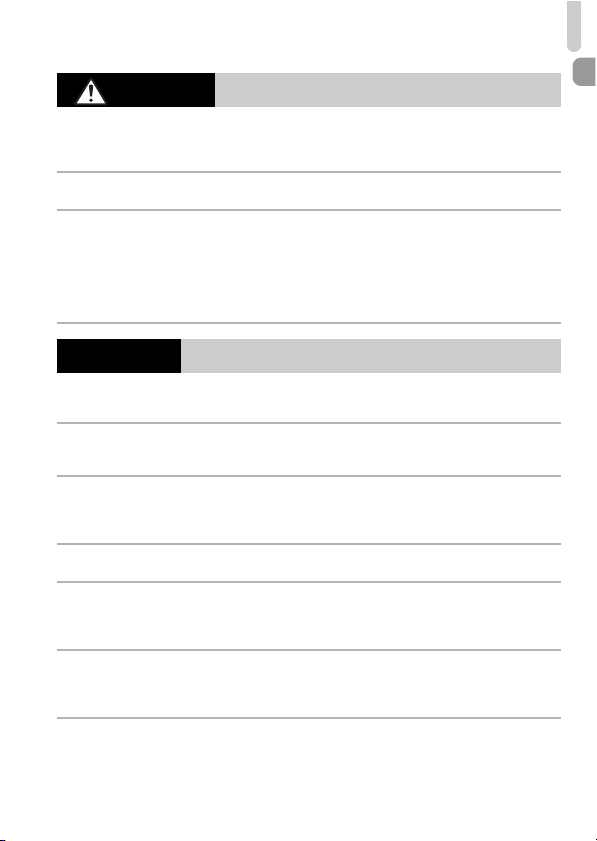
Turvaohjeita
Huomio
• Kun kannat kameraa hihnassa, varo kolhimasta tai täräyttämästä sitä.
• Varo kolhimasta objektiivia tai painamasta sitä voimakkaasti.
Tämä saattaa aiheuttaa loukkaantumisen tai vioittaa kameraa.
• Kun käytät salamalaitetta, varo peittämästä sitä sormillasi tai vaatteillasi.
Se voi aiheuttaa palovammoja tai vahingoittaa salamalaitetta.
• Tuotetta ei saa käyttää eikä säilyttää seuraavissa paikoissa:
- paikoissa, jotka ovat alttiina voimakkaalle auringonvalolle
- paikoissa, joissa lämpötila saattaa olla yli 40 °C
- kosteilla tai pölyisillä alueilla.
Kameran säilyttäminen tällaisessa paikassa voi johtaa akkujen/paristojen vuotamiseen,
ylikuumenemiseen tai räjähtämiseen, mikä voi aiheuttaa sähköiskun, tulipalon,
palovammoja tai muita vammoja.
Huomio
• Älä suuntaa kameraa suoraan kirkkaita valonlähteitä (esimerkiksi aurinkoa) kohti.
Tämä voi vaurioittaa kuvakennoa.
• Jos käytät kameraa rannalla tai tuulisessa paikassa, varo, ettei kameraan pääse
pölyä tai hiekkaa.
Se saattaa vioittaa tuotetta.
• Salamalaitteesta voi vapautua normaalissa käytössä hieman savua.
Se johtuu siitä, että voimakas salama polttaa pölyä ja muuta laitteen etuosaan tarttunutta
likaa. Poista pöly ja muu lika salamalaitteesta vanupuikolla, jottei laite kuumene liikaa ja
vahingoitu.
• Kun et käytä kameraa, poista akut/paristot kamerasta ja säilytä niitä erillään.
Jos akut/paristot jätetään kameran sisään, ne saattavat vuotaa ja vahingoittaa kameraa.
• Ennen kuin hävität akut/paristot, peitä niiden liitäntäpinnat teipillä tai muulla
eristeellä.
Jos ne joutuvat kosketuksiin muiden metalliesineiden kanssa, seurauksena saattaa olla
tulipalo tai räjähdys.
• Älä lataa erityyppisiä akkuja samanaikaisesti äläkä käytä vanhoja akkuja/
paristoja yhdessä uudempien kanssa.
• Älä aseta akkuja/paristoja kameraan +- ja –-navat väärin päin.
Se saattaa vioittaa tuotetta.
Tarkoittaa loukkaantumisen vaaraa.
Tarkoittaa laitteen vaurioitumisen vaaraa.
9
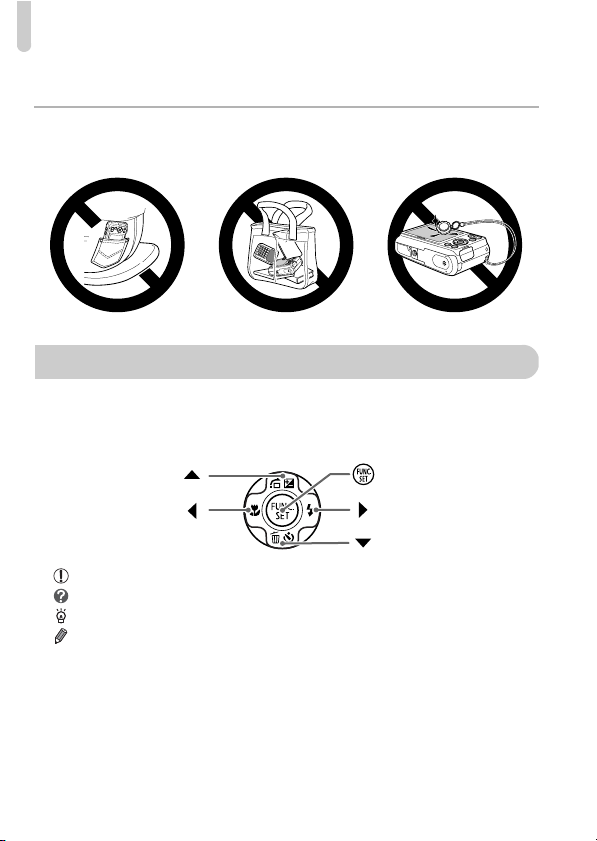
Tässä oppaassa käytetyt merkintätavat
• Älä istu alas, kun kamera on taskussasi.
Se voi aiheuttaa toimintahäiriöitä tai vaurioittaa näyttöä.
• Kun laitat kameran laukkuun, varmista, että kovat esineet eivät pääse kosketuksiin
näytön kanssa.
• Älä kiinnitä kameraan kovia esineitä.
Se voi aiheuttaa toimintahäiriöitä tai vaurioittaa näyttöä.
Tässä oppaassa käytetyt merkintätavat
• Kuvakkeita käytetään tekstissä esittämään kameran painikkeita ja säätimiä.
• Näytön teksti on hakasuluissa [ ].
• Suuntapainikkeet ja FUNC./SET-painike esitetään seuraavilla kuvakkeilla.
FUNC./SET-painikeYlös-painike
Vasemmalle-painike
Oikealle-painike
Alas-painike
• : Huomioon otettavaa
• : Vianmääritysvihjeitä
• : Vihjeitä, joiden avulla voit käyttää kameraasi tehokkaasti.
• : Lisätietoja
• (s. xx): Viittaus sivulle (”xx” on sivunumero).
• Tässä oppaassa oletetaan, että toiminnoissa on valittu oletusasetukset.
• Erilaisista kameraan soveltuvista muistikorteista käytetään tässä oppaassa
yhteisnimitystä ”muistikortit”.
10
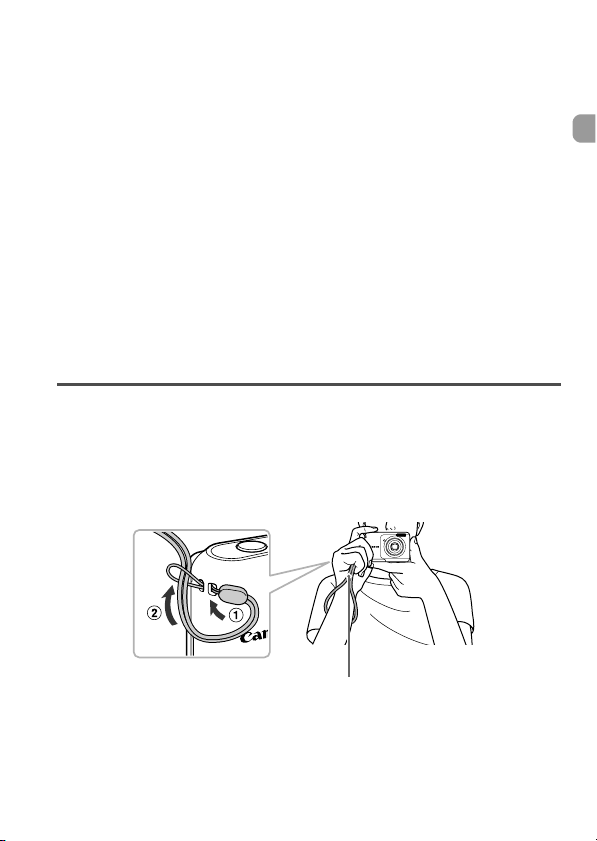
1
Aloittaminen
Tämä luku sisältää tietoja kuvaamista edeltävistä valmisteluista,
kuvaamisesta »-tilassa sekä otettujen kuvien katselemisesta ja
poistamisesta. Tämän luvun jälkimmäisessä osassa kerrotaan, miten
videoita kuvataan ja katsellaan sekä miten kuvat siirretään
tietokoneeseen.
Hihnan kiinnittäminen ja kameran piteleminen
• Kiedo kameran mukana toimitettu hihna ranteesi ympärille, jotta kamera ei
putoa kuvattaessa.
• Tue käsivartesi vartaloasi vasten ja ota kamerasta luja ote sivuilta.
Varmista, että sormesi eivät ole salaman tiellä.
Hihna
11
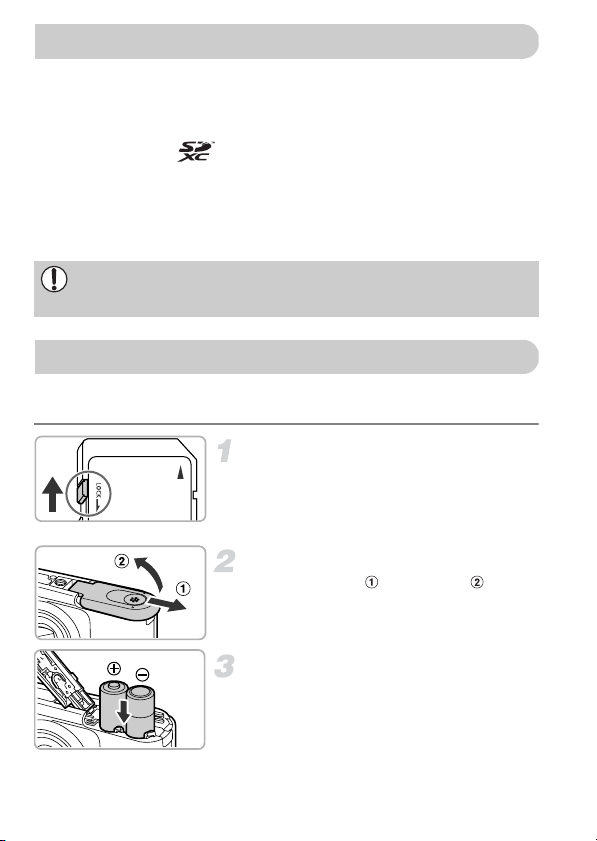
Yhteensopivat muistikortit (myydään erikseen)
Seuraavia kortteja voidaan käyttää rajoituksetta niiden kapasiteetista
riippumatta:
• SD-muistikortit*
• SDHC-muistikortit*
• SDXC-muistikortit*
• MultiMediaCard-kortit
• MMCplus-muistikortit
• HC MMCplus -muistikortit
* Tämä muistikortti on SD-standardien mukainen. Tietynmerkkiset muistikortit eivät ehkä
toimi oikein.
Tietokoneen käyttöjärjestelmä ei välttämättä tunnista SDXC-muistikortteja,
vaikka käytössä olisi yleisesti saatavilla oleva muistikortin lukulaite.
Varmista etukäteen, että käyttöjärjestelmä tukee SDXC-muistikortteja.
Akkujen/paristojen ja muistikortin asettaminen
Aseta mukana toimitetut akut/paristot ja muistikortti (myydään erikseen)
kameraan.
Tarkista kortin kirjoitussuojaus.
z Jos muistikortissa on kirjoitussuojausliuska,
et voi tallentaa kuvia, kun liuska on
lukitusasennossa. Työnnä liuskaa
ylöspäin, kunnes kuulet napsahduksen.
Avaa kansi.
z Työnnä kantta ( ) ja avaa se ( ).
12
Aseta akut/paristot kameraan.
z Aseta akut/paristot kameraan (+)- ja (-)-
navat oikein päin.
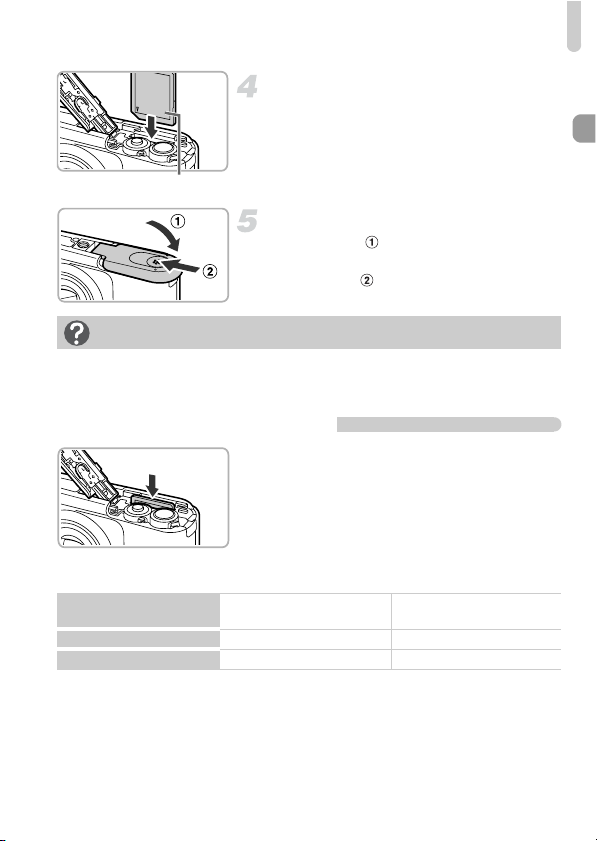
Akkujen/paristojen ja muistikortin asettaminen
Aseta muistikortti paikalleen.
z Aseta muistikortti kuvassa osoitetulla
tavalla, kunnes se napsahtaa paikalleen.
z Varmista, että muistikortti on oikein päin.
Jos muistikortti asetetaan väärin päin,
Nimipuoli
kamera voi vahingoittua.
Sulje kansi.
z Sulje kansi ( ) ja työnnä sitä painaen
samalla, kunnes se napsahtaa
paikalleen ( ).
Entä jos ilmoitus [Muistikortti lukittu] tulee näyttöön?
SD-, SDHC- ja SDXC-muistikorteissa on kirjoitussuojausliuska. Jos suojausliuska
on lukitusasennossa, näyttöön tulee [Muistikortti lukittu] -ilmoitus etkä voi ottaa tai
poistaa kuvia.
Muistikortin poistaminen
z Työnnä muistikorttia sisään, kunnes kuulet
sen napsahtavan. Vapauta sitten kortti
hitaasti.
X Muistikortti ponnahtaa ylös.
Mahdollinen kuvien määrä
Virtalähde
Kuvien määrä* Noin 300 Noin 500
Toistoaika
* Otettavissa olevien kuvien määrä perustuu Camera & Imaging Products Associationin
(CIPA) mittausstandardiin.
• Joissakin kuvausolosuhteissa otettavissa olevien kuvien määrä saattaa olla edellä
ilmoitettua pienempi.
• Otettavissa olevien kuvien määrä saattaa vaihdella paljonkin käytettyjen alkaliparistojen
valmistajan mukaan.
• NiMH-akkujen arvot perustuvat täyteen ladattuihin akkuihin.
Alkaliparistot
(mukana)
Noin 11 tuntia Noin 12 tuntia
NiMH-akut
(myydään erikseen)
13
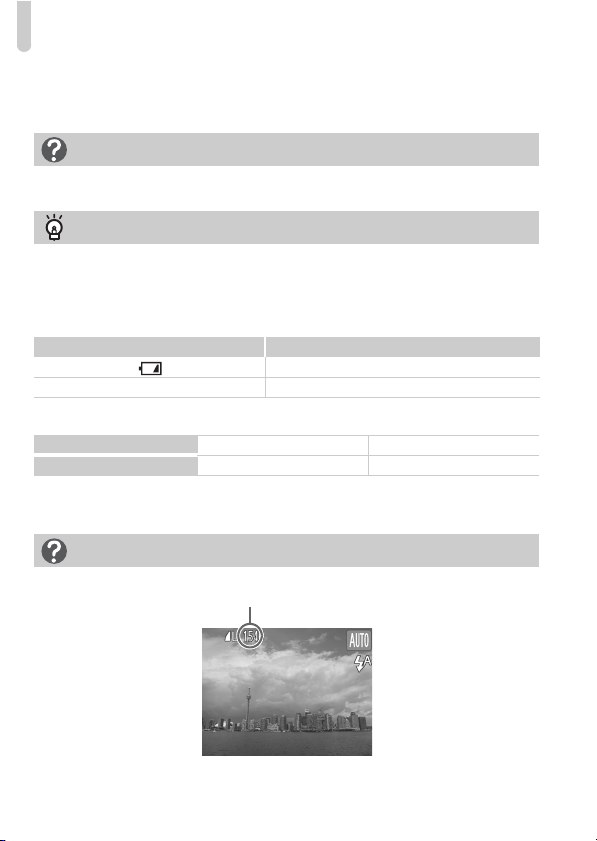
Akkujen/paristojen ja muistikortin asettaminen
Yhteensopivat akut/paristot
AA-kokoiset alkaliparistot ja Canonin AA-kokoiset NiMH-akut (myydään
erikseen) (s. 33).
Voiko kamerassa käyttää muita akkuja tai paristoja?
Canon ei suosittele muiden kuin edellä mainittujen akkujen/paristojen
käyttämistä, sillä niiden suorituskyky vaihtelee huomattavasti.
Miksi kannattaa käyttää NiMH-akkuja?
NiMH-akut kestävät pidempään kuin alkaliparistot, erityisesti kylmällä ilmalla.
Akun/paristojen latauksen merkkivalo
Kun akun/paristojen varaustila on alhainen, kuvake ja ilmoitus tulevat näyttöön.
Kun akut on ladattu, kuvaa ja ilmoitusta ei näy.
Näyttö Yhteenveto
”Vaihda paristot” Tyhjentynyt. Vaihda akut/paristot.
Lähes tyhjä. Varaa käsille uusi akku/paristot.
Kuvien määrä muistikortissa
Muistikortti
Kuvien määrä
• Arvot perustuvat oletusasetuksiin.
• Otettavien kuvien määrä vaihtelee kameran asetusten, kohteiden ja käytetyn muistikortin
mukaan.
Voiko otettavissa olevien kuvien määrän tarkistaa?
Voit tarkistaa otettavissa olevien kuvien määrän, kun kamera on kuvaustilassa (s. 20).
Otettavissa olevien kuvien määrä
4 Gt 16 Gt
Noin 1471 Noin 6026
14
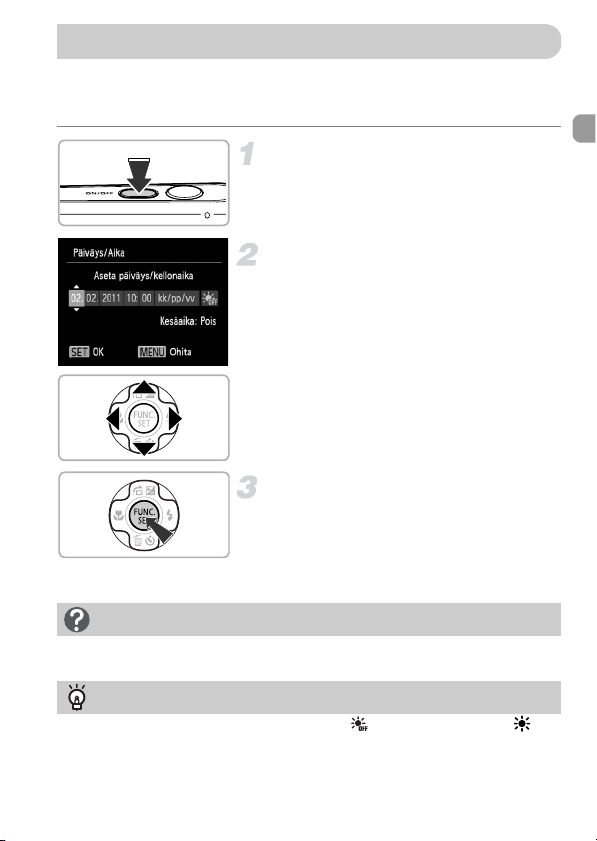
Päiväyksen ja kellonajan asettaminen
Päiväys/Aika-asetusnäyttö tulee näkyviin, kun kameraan kytketään virta
ensimmäisen kerran. Päivämäärä ja kellonaika kannattaa asettaa, koska
kamera tallentaa ne kuviin näiden asetusten perusteella.
Kytke kameraan virta.
z Paina ON/OFF-painiketta.
X Näkyviin tulee Päiväys/Aika-näyttö.
Valitse päivämäärä ja aika.
z Valitse haluamasi vaihtoehto painamalla
qr-painikkeita.
z Valitse arvo painamalla op-painikkeita.
Vahvista asetus.
z Paina m-painiketta.
X Kun päiväys ja aika on määritetty, Päiväys/
Aika-näyttö sulkeutuu.
z Kamerasta katkaistaan virta painamalla
ON/OFF-painiketta.
Päiväys/Aika-näytön tuleminen uudelleen näkyviin
Määritä oikea päivämäärä ja kellonaika. Jos et ole määrittänyt päivämäärää ja
kellonaikaa, Päiväys/Aika-näyttö tulee näkyviin aina, kun kytket virran kameraan.
Kesäajan asetukset
Jos haluat asettaa kesäajan (+ 1 tunti), valitse vaiheessa 2 ja valitse
painamalla op-painikkeita.
15
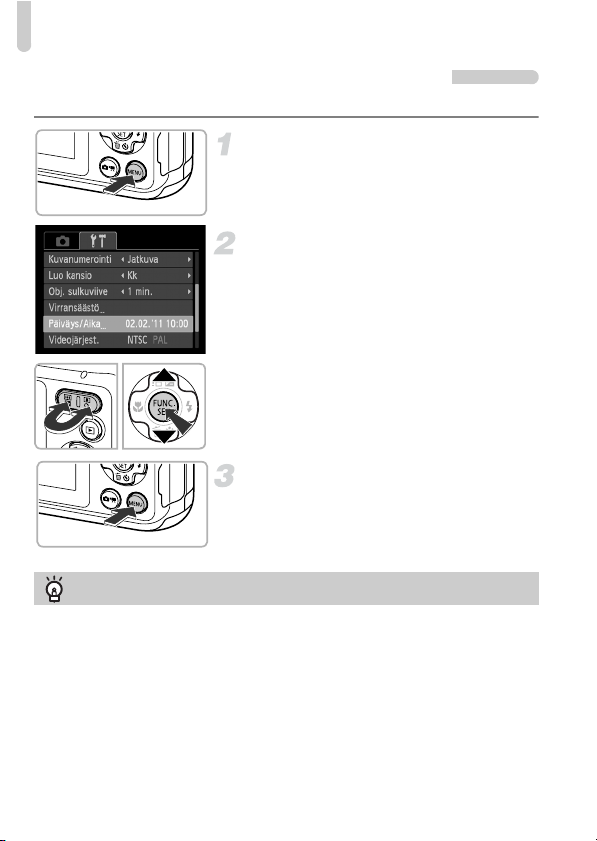
Päiväyksen ja kellonajan asettaminen
Päiväyksen ja kellonajan muuttaminen
Voit muuttaa nykyisiä päiväys- ja kellonaika-asetuksia.
Tuo valikko näyttöön.
z Paina n-painiketta.
Valitse [Päiväys/Aika].
z Valitse 3-välilehti painamalla
zoomauspainikkeita.
z Valitse [Päiväys/Aika] painamalla op-
painikkeita ja paina sitten m-painiketta.
Muuta päivämäärä ja kellonaika.
z Muuta asetusta s. 15 vaiheiden 2 ja 3
mukaan.
z Sulje valikko painamalla n-
painiketta.
Päiväys/aika-paristo
Jos Päiväys/Aika-näyttö tulee näkyviin, vaikka päiväys ja aika on asetettu oikein,
vaihda päiväys/aika-paristo uuteen (s. 118).
16
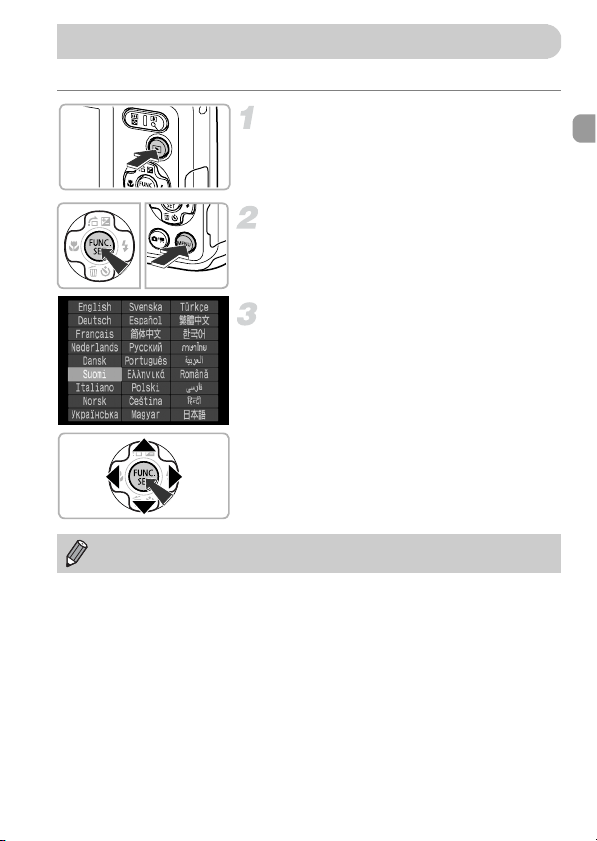
Näytön kielen valitseminen
Voit vaihtaa näytön kielen.
Siirry toistotilaan.
z Paina 1-painiketta.
Avaa asetusnäyttö.
z Pidä m-painiketta painettuna ja paina
n-painiketta.
Määritä näytön kieli.
z Valitse kieli painamalla opqr-painikkeita
ja paina sitten m-painiketta.
X Kun näytön kieli on asetettu, asetusnäyttö
sulkeutuu.
Jos haluat vaihtaa näytön kielen, valitse 3-välilehdessä [Kieli] painamalla
n-painiketta.
17
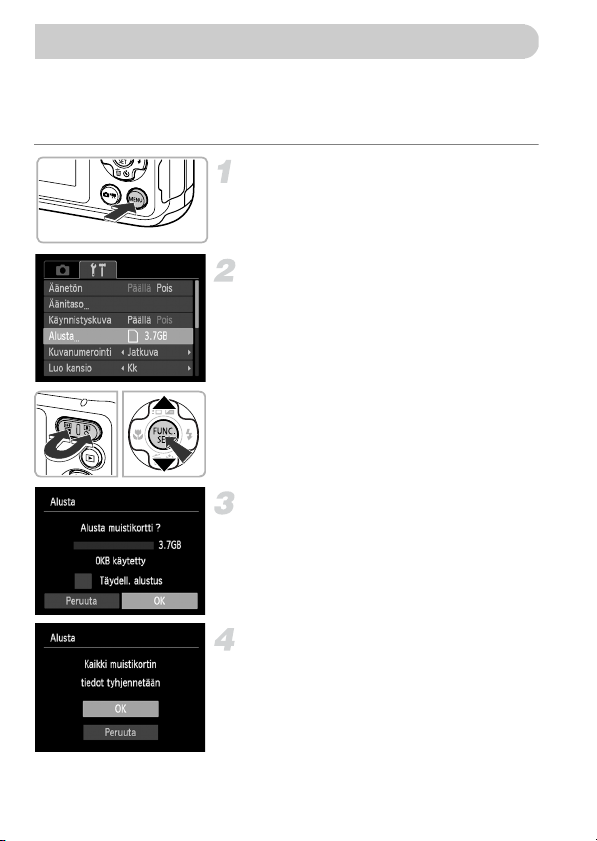
Muistikortin alustaminen
Ennen kuin käytät uutta muistikorttia tai toisissa laitteissa alustettua muistikorttia,
kortti on alustettava tässä kamerassa.
Muistikortin alustaminen poistaa kaikki muistikortilla olevat tiedot. Koska
poistettuja tietoja ei voi palauttaa, toimi harkiten, kun alustat muistikortin.
Tuo valikko näyttöön.
z Paina n-painiketta.
Valitse [Alusta].
z Valitse 3-välilehti painamalla
zoomauspainikkeita.
z Valitse [Alusta] painamalla op-painikkeita
ja paina sitten m-painiketta.
Valitse [OK].
z Valitse [OK] painamalla qr-painikkeita ja
paina sitten m-painiketta.
18
Alusta muistikortti.
z Valitse [OK] painamalla op-painikkeita ja
paina sitten m-painiketta.
X Muistikortti alustetaan.
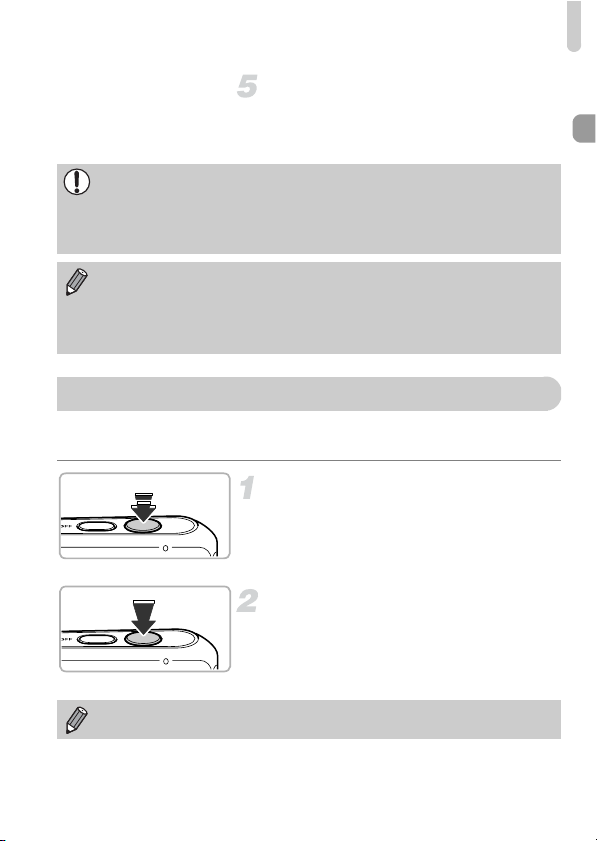
Laukaisimen painaminen
Suorita alustus loppuun.
X Kun alustaminen päättyy, näyttöön tulee
[Muistikortin alustus valmis] -ilmoitus.
z Paina m-painiketta.
Muistikortilla olevien tietojen alustaminen tai poistaminen muuttaa vain
kortin tiedostonhallintatietoja. Se ei takaa kortin sisällön täydellistä
poistamista. Ole varovainen siirtäessäsi tai hävittäessäsi muistikorttia.
Noudata muistikortin hävittämisessä varotoimenpiteitä esimerkiksi
tuhoamalla kortti fyysisesti tietovuotojen ehkäisemiseksi.
• Alustusnäytössä näkyvä muistikortin kokonaiskapasiteetti voi olla
pienempi kuin muistikortissa ilmoitettu.
• Suorita täydellinen alustus (s. 110), jos kamera ei toimi oikein,
muistikortin tallennus- tai lukunopeus on hidastunut, jatkuvan kuvauksen
nopeus on hidastunut tai videon tallennus loppuu yllättäen.
Laukaisimen painaminen
Varmista kuvien tarkkuus painamalla ensin laukaisinta kevyesti (puoliväliin)
ja ota sen jälkeen kuva painamalla laukaisin pohjaan.
Paina laukaisin puoliväliin
(tarkenna painamalla kevyesti).
z Paina laukaisinta kevyesti, kunnes kamera
antaa kaksi äänimerkkiä ja näyttöön tulee
tarkennusalueet.
Paina pohjaan (ota kuva painamalla
laukaisin pohjaan).
X
Kamera toistaa suljinäänen ja ottaa kuvan.
z Koska kuva otetaan suljinäänen
kuuluessa, älä liikuta kameraa.
Jos otat kuvan pysäyttämättä laukaisinta puolivälissä, otettu kuva ei ehkä
ole tarkka.
19
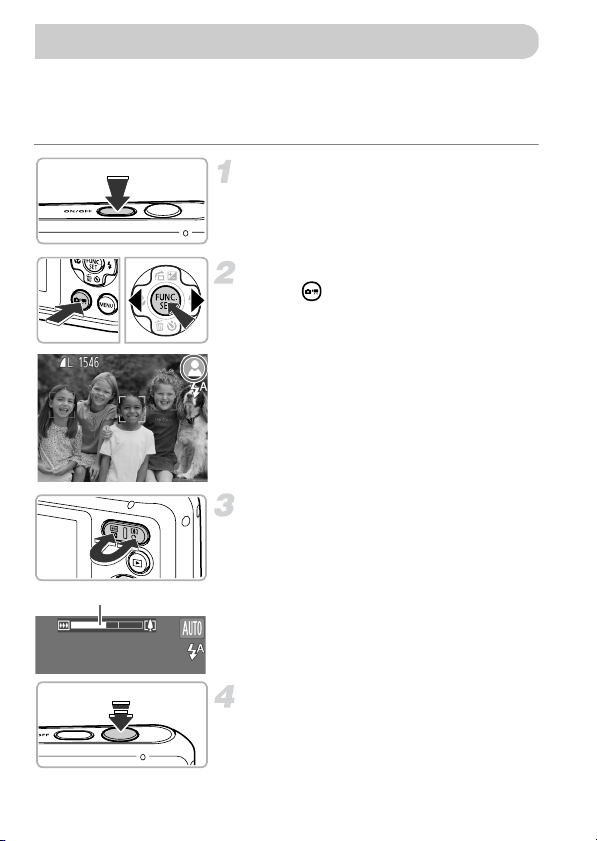
Kuvien ottaminen (Smart Auto)
Koska kamera voi määrittää kuvauskohteen ja kuvausolosuhteet, voit antaa
sen valita automaattisesti kuvaan parhaiten soveltuvat asetukset ja vain
painaa laukaisinta. Kamera voi myös havaita kasvot ja tarkentaa niihin sekä
valita optimaaliset väri- ja kirkkausasetukset.
Kytke kameraan virta.
z Paina ON/OFF-painiketta.
X Aloitusnäyttö tulee näkyviin.
Siirry »-tilaan.
z Paina -painiketta, valitse » painamalla
qr-painikkeita ja paina sitten m-
painiketta.
z Kun tähtäät kameralla kuvattavaa kohdetta,
kamerasta kuuluu ääni, kun se määrittää
kuvauskohdetta.
X Määritetyn kuvauskohteen kuvake tulee
näkyviin näytön oikeaan yläkulmaan.
X Kamera tarkentaa havaittuihin kasvoihin,
ja niiden ympärille tulee näkyviin kehys.
Sommittele kuva.
z Kun painat i (telekuvaus)
-zoomauspainiketta, kamera suurentaa
kohdetta. Kun painat j (laajakulma)
Zoomauspalkki
-zoomauspainiketta, kamera pienentää
kohdetta. (Näyttöön tulee
zoomausasetuksen osoittava
zoomauspalkki.)
20
Tarkenna.
z Tarkenna painamalla laukaisin puoliväliin.
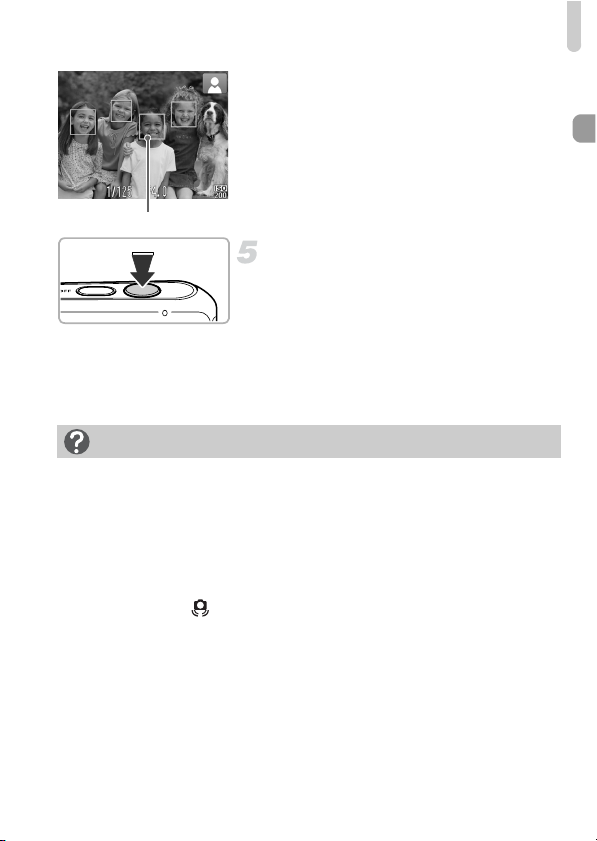
Kuvien ottaminen (Smart Auto)
X Kun kamera tarkentaa, se antaa kaksi
äänimerkkiä ja tarkennusalueet tulevat
näkyviin tarkennuskohtiin.
Kun kamera tarkentaa useisiin kohtiin,
näyttöön tulee useita tarkennusalueita.
Tarkennusalue
Kuvaa.
z Ota kuva painamalla laukaisin pohjaan.
X Kamerasta kuuluu suljinääni, ja kamera
ottaa kuvan. Salama välähtää
automaattisesti heikossa valaistuksessa.
X Kuva näkyy näytössä noin kaksi sekuntia.
z Voit ottaa toisen kuvan painamalla
laukaisinta uudelleen, vaikka edellinen
kuva näkyisi vielä näytössä.
Entä jos...
• Entä jos kuvien väri ja kirkkaus eivät vastaa odotuksia?
Näyttöön tuleva kuvauskohteen kuvake (s. 127) ei välttämättä vastaa todellista
kuvauskohdetta. Jos näin käy, kokeile kuvan ottamista G-tilassa (s. 65).
• Entä jos näyttöön tulee valkoisia ja harmaita kehyksiä, kun kameralla
tähdätään kohteeseen?
Kun havaitaan kasvot, ensisijaisen kohteen kasvojen ympärillä näkyy valkoinen
kehys ja muiden tunnistettujen kasvojen ympärillä näkyvät harmaat kehykset.
Kehykset seuraavat kohteita tietyllä alueella (s. 73).
• Entä jos vilkkuva tulee näyttöön?
Kiinnitä kamera jalustaan, jottei kuvasta tule kameran liikkeen vuoksi epätarkkaa.
• Entä jos kamera ei toista mitään ääniä?
Voit poistaa kaikki kameran äänet käytöstä painamalla n-painiketta, kun
kytket kameraan virran. Jos haluat ottaa äänet käyttöön, valitse 3-välilehdestä
[Äänetön] painamalla n-painiketta ja valitse sitten [Pois] painamalla qr-
painikkeita.
21
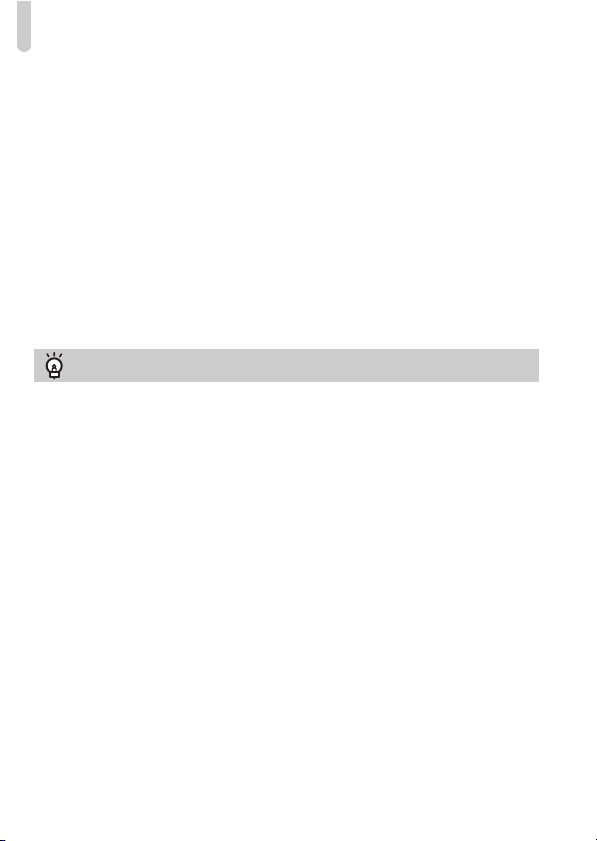
Kuvien ottaminen (Smart Auto)
• Entä jos kuvasta tulee tumma, vaikka salama välähtää kuvattaessa?
Kohde on salaman toiminta-alueen ulkopuolella. Salaman valaisema alue on
noin 30 cm–3,0 m suurimmalla laajakulmalla (j) ja noin 30 cm–2,0 m
suurimmalla telekuvauksella (i).
• Entä jos kamerasta kuuluu merkkiääni, kun laukaisin painetaan puoliväliin?
Kuvattava kohde saattaa olla liian lähellä. Jos käytät suurinta laajakulmaasetusta (j), siirry vähintään 1 cm:n päähän kohteesta ennen kuvan
ottamista. Jos käytät suurinta telekuvausasetusta (i), siirry vähintään
25 cm:n päähän kohteesta.
• Entä jos valo syttyy, kun laukaisin painetaan puoliväliin?
Punasilmäisyyden vähentämiseksi ja tarkentamisen helpottamiseksi valo
saattaa palaa kuvattaessa hämärässä.
• Entä jos näyttö kytkeytyy pois päältä, kun kuvaa yritetään ottaa?
Kun salaman uudelleenlataaminen alkaa, näyttö sammuu. Näyttöön kytkeytyy
jälleen virta, kun lataaminen päättyy.
Entä jos näytön oikeaan yläkulmaan tulee kuvake?
Määritetyn kuvauskohteen kuvake tulee näkyviin näytön oikeaan yläkulmaan.
Lisätietoja näyttöön tulevista kuvakkeista on kohdassa ”Kuvauskohteiden
kuvakkeet” (s. 127).
22
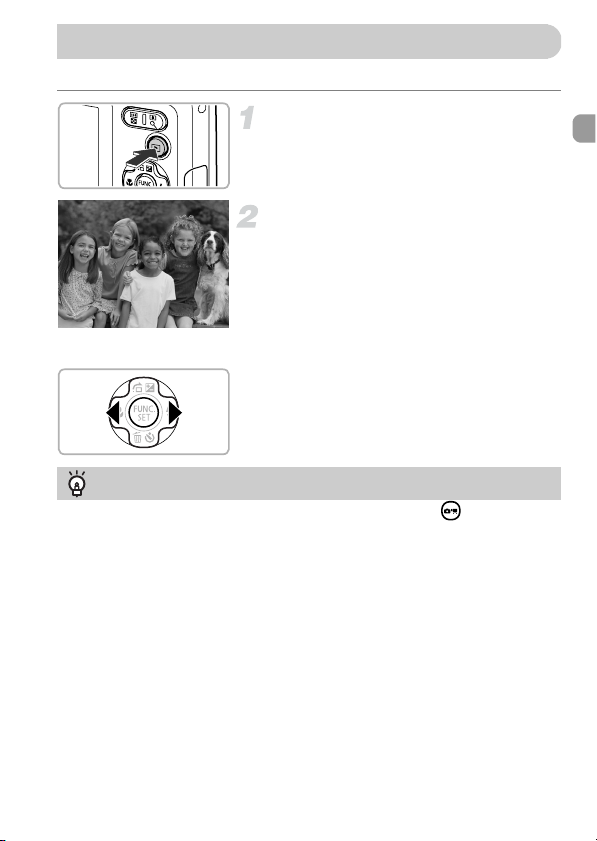
Kuvien katseleminen
Voit katsella otettuja kuvia näytössä.
Siirry toistotilaan.
z Paina 1-painiketta.
X Viimeisin otettu kuva tulee näyttöön.
Valitse kuva.
z Kuvia voidaan selata uusimmasta
vanhimpaan painamalla q-painiketta.
z Kuvia voidaan selata vanhimmasta
uusimpaan painamalla r-painiketta.
z Voit nopeuttaa kuvien vaihtumista
pitämällä qr-painikkeita painettuna,
mutta tällöin kuvat näyttävät rakeisilta.
z Objektiivi vetäytyy takaisin sisään noin
yhden minuutin kuluttua.
z Kun 1-painiketta painetaan uudelleen
objektiivin vetäytyessä sisään, kamerasta
katkeaa virta.
Kuvaustilaan siirtyminen
Kun laukaisin painetaan puoliväliin toistotilassa tai painetaan -painiketta,
kamera siirtyy kuvaustilaan.
23
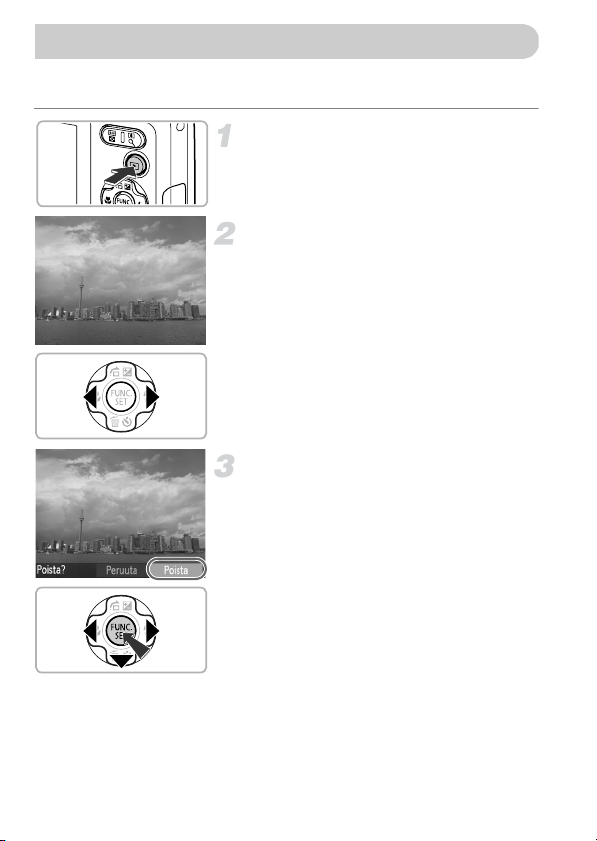
Kuvien poistaminen
Voit valita ja poistaa kuvia yksi kerrallaan. Huomaa, että poistettuja kuvia ei
voi palauttaa. Toimi harkiten, kun poistat kuvan.
Siirry toistotilaan.
z Paina 1-painiketta.
X Viimeisin otettu kuva tulee näyttöön.
Valitse poistettava kuva.
z Tuo poistettava kuva näyttöön painamalla
qr-painikkeita.
Poista kuva.
z Paina p-painiketta.
z Valitse [Poista] painamalla qr-painikkeita
ja paina m-painiketta.
X Näytössä näkyvä kuva poistetaan.
z Voit valita poistamisen sijaan [Peruuta]
painamalla qr-painikkeita ja painamalla
sitten m-painiketta.
24
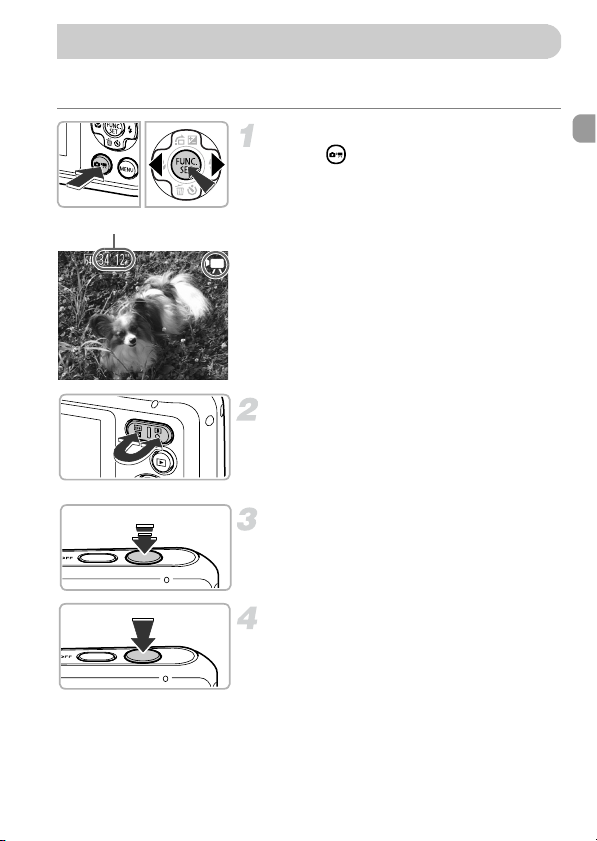
Videoiden kuvaaminen
Kamera voi valita kaikki asetukset automaattisesti, joten voit kuvata videoita
pelkästään painamalla laukaisinta.
Siirry E-tilaan.
z Paina -painiketta, valitse E
painamalla qr-painikkeita ja paina sitten
m-painiketta.
Jäljellä oleva aika
Sommittele kuva.
z Kun painat i-zoomauspainiketta,
kamera suurentaa kohdetta. Kun painat
j-zoomauspainiketta, kamera pienentää
kohdetta.
Tarkenna.
z Tarkenna painamalla laukaisin puoliväliin.
X Tarkentaessaan kamera antaa kaksi
äänimerkkiä.
Kuvaa.
z Paina laukaisin kokonaan pohjaan.
25
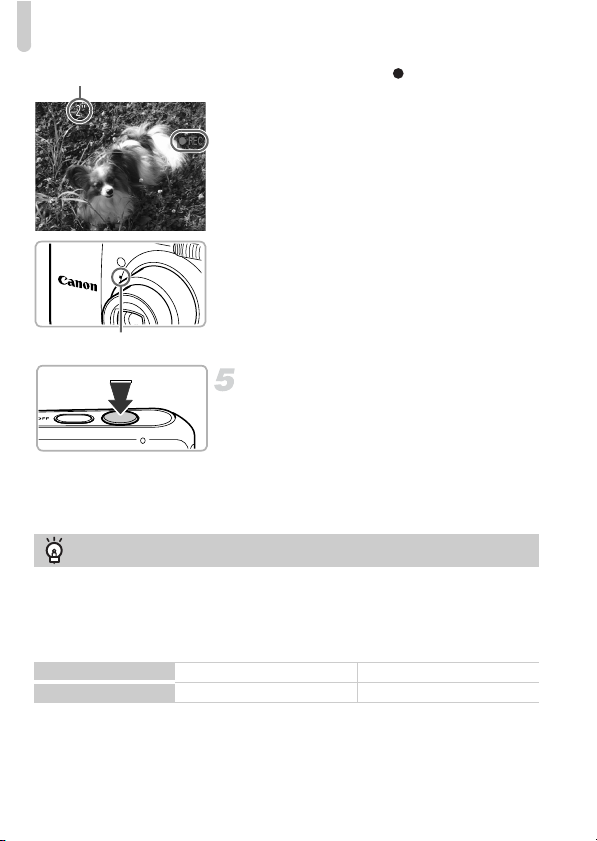
Videoiden kuvaaminen
Kulunut aika
X Tallennus alkaa, ja [ Rec] ja kulunut aika
näkyvät näytössä.
z Kun kuvaus alkaa, ota sormesi pois
laukaisimelta.
z Jos vaihdat sommittelua kuvaamisen
aikana, tarkennus säilyy samana, mutta
kirkkautta ja sävyä säädetään
automaattisesti.
z Älä koske mikrofoniin kuvaamisen aikana.
z Älä paina muita painikkeita kuin laukaisinta
kuvaamisen aikana. Painikkeiden käytöstä
aiheutuvat äänet tallentuvat videoon.
Mikrofoni
Lopeta kuvaaminen.
z Paina laukaisin kokonaan pohjaan
uudelleen.
X Kamera antaa yhden äänimerkin ja
lopettaa videon kuvaamisen.
X Video tallentuu muistikortille.
X Kuvaus päättyy automaattisesti, kun
muistikortti on täynnä.
Zoomaaminen kuvaamisen aikana
Kun painat zoomauspainikkeita kuvaamisen aikana, kamera suurentaa tai
pienentää kohdetta. Zoomauskertoimen ollessa sinisenä kuvatut videot ovat
kuitenkin rakeisia. Toimintoäänet tallentuvat videoon.
Kuvausaika
Muistikortti
Kuvausaika
• Kuvausajat perustuvat oletusasetuksiin.
• Tallentaminen lopetetaan automaattisesti, kun tiedoston koko on 4 Gt tai tallennusaikaa
on kulunut noin 1 tunti.
• Muistikortista riippuen tallennus voi loppua myös ennen videon maksimipituuden
saavuttamista. Kamerassa on suositeltavaa käyttää SD-muistikortteja, joiden
nopeusluokka on vähintään SD Speed Class 4.
4Gt 16Gt
Noin 32 min 26 s Noin 2 h 12 min 50 s
26
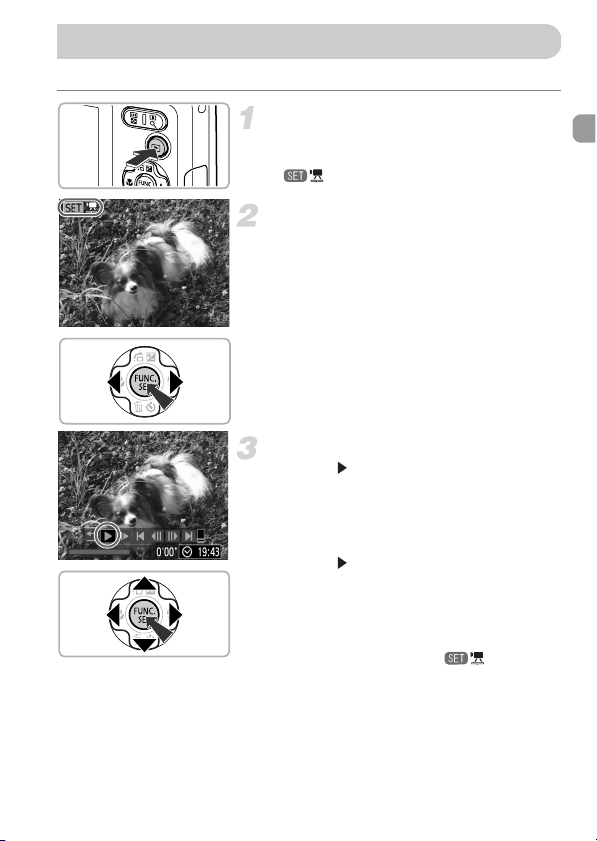
Videoiden katseleminen
Voit katsella tallennettuja videoita näytössä.
Siirry toistotilaan.
z Paina 1-painiketta.
X Viimeisin otettu kuva tulee näyttöön.
X näkyy videoissa.
Valitse video.
z Valitse video painamalla qr-painikkeita ja
paina sitten m-painiketta.
z Videon ohjauspaneeli tulee näyttöön.
Toista video.
z Valitse (Toista) painamalla qr-
painikkeita ja paina sitten m-painiketta.
X Video toistetaan.
z Jos painat m-painiketta, video pysähtyy
ja videon ohjauspaneeli tulee näyttöön.
Valitse (Toista) painamalla qr-
painikkeita ja jatka toistoa painamalla m-
painiketta.
z Valitse äänenvoimakkuus op-
painikkeilla.
X Kun video on päättynyt, tulee
näyttöön.
27
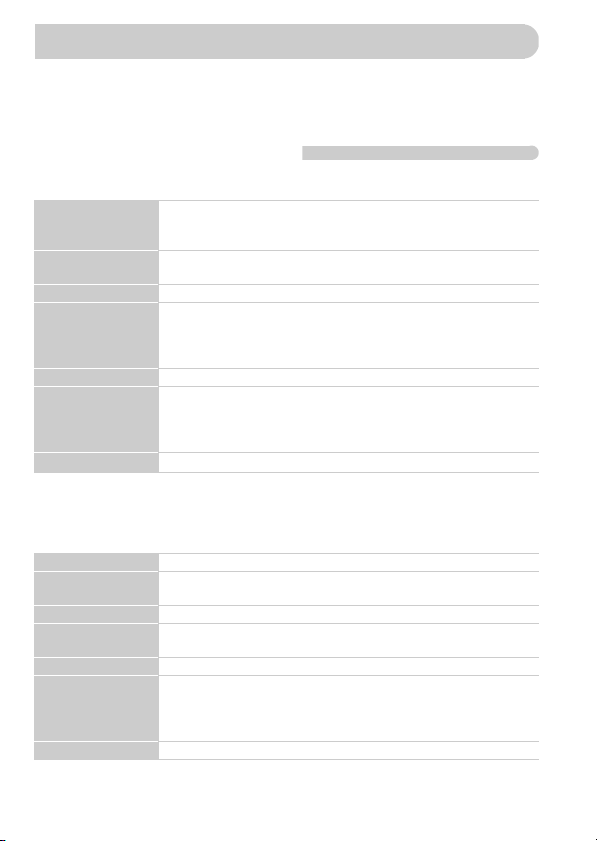
Kuvien siirtäminen tietokoneeseen katselua varten
Voit siirtää ottamasi kuvat tietokoneeseen katselua varten käyttämällä
kameran mukana toimitettua ohjelmistoa. Jos käytössäsi on jo Canonin
toisen digitaalisen kompaktikameran mukana toimitettu ohjelmisto, korvaa
nykyinen asennus asentamalla ohjelmisto mukana toimitetulta CD-levyltä.
Järjestelmävaatimukset
Windows
Käyttöjärjestelmä
Tietokoneen malli Yllä mainitun käyttöjärjestelmän on oltava asennettu valmiiksi
Keskusyksikkö
RAM-muisti
Liitäntä
Vapaa kiintolevytila ZoomBrowser EX: 200 Mt tai enemmän
Näyttö 1,024 x 768 pikseliä tai enemmän
* Windows XP -järjestelmää varten on asennettava Microsoft .NET Framework 3.0 tai
uudempi (enintään 500 Mt). Asennukseen voi kulua jonkin verran aikaa tietokoneen
suorituskyvyn mukaan.
Macintosh
Käyttöjärjestelmä
Tietokoneen malli Yllä mainitun käyttöjärjestelmän on oltava asennettu valmiiksi
Keskusyksikkö
RAM-muisti Mac OS X v10.6: 1 Gt tai enemmän
Liitäntä
Vapaa kiintolevytila ImageBrowser: 250 Mt tai enemmän
Näyttö Vähintään 1,024 x 768 pikseliä
Windows 7
Windows Vista Service Pack 1 ja 2
Windows XP Service Pack 3
tietokoneisiin, joissa on sisäänrakennetut USB-portit.
Pentium 1,3 GHz tai nopeampi
Windows 7 (64-bittinen): 2 Gt tai enemmän
Windows 7 (32 bittinen), Windows Vista (64-bittinen, 32-bittinen):
1 Gt tai enemmän
Windows XP: 512 Mt tai enemmän
USB
CameraWindow: 150 Mt tai enemmän*
Movie Uploader for YouTube: 30 Mt tai enemmän
PhotoStitch: 40 Mt tai enemmän
Mac OS X (v10.5 – v10.6)
tietokoneisiin, joissa on sisäänrakennetut USB-portit.
Intel-suoritin
Mac OS X v10.5: 512 Mt tai enemmän (stillkuvat)
USB
CameraWindow: 150 Mt tai enemmän
Movie Uploader for YouTube: 30 Mt tai enemmän
PhotoStitch: 50 Mt tai enemmän
28

Kuvien siirtäminen tietokoneeseen katselua varten
Valmistelut
Esimerkeissä käytetään Windows Vista- ja Mac OS X (v10.5)
-käyttöjärjestelmiä.
Asenna ohjelmisto.
Windows
Aseta CD-levy tietokoneen CD-asemaan.
z Aseta kameran mukana toimitettu CD-levy
(DIGITAL CAMERA Solution Disk -levy)
(s. 2) tietokoneen CD-asemaan.
Aloita asennus.
z Jatka asennusta valitsemalla [Easy
Installation/Helppo asennus] ja
noudattamalla näyttöön tulevia ohjeita.
z Jos näyttöön tulee [User Account Control/
Käyttäjätilien valvonta] -valintaikkuna,
jatka noudattamalla näytön ohjeita.
Kun asennus on valmis, valitse
[Restart/Käynnistä uudelleen] tai
[Finish/Valmis].
Poista CD-levy.
z Poista CD-levy, kun normaali työpöytä
tulee näyttöön.
Macintosh
Aseta CD-levy tietokoneen CD-asemaan.
z Aseta kameran mukana toimitettu CD-levy
(DIGITAL CAMERA Solution Disk -levy)
(s. 2) tietokoneen CD-asemaan.
Aloita asennus.
z Kaksoisnapsauta CD-levyn -kuvaketta.
z Jatka asennusta osoittamalla [Install/
Asenna] ja noudata näyttöön tulevia ohjeita.
29
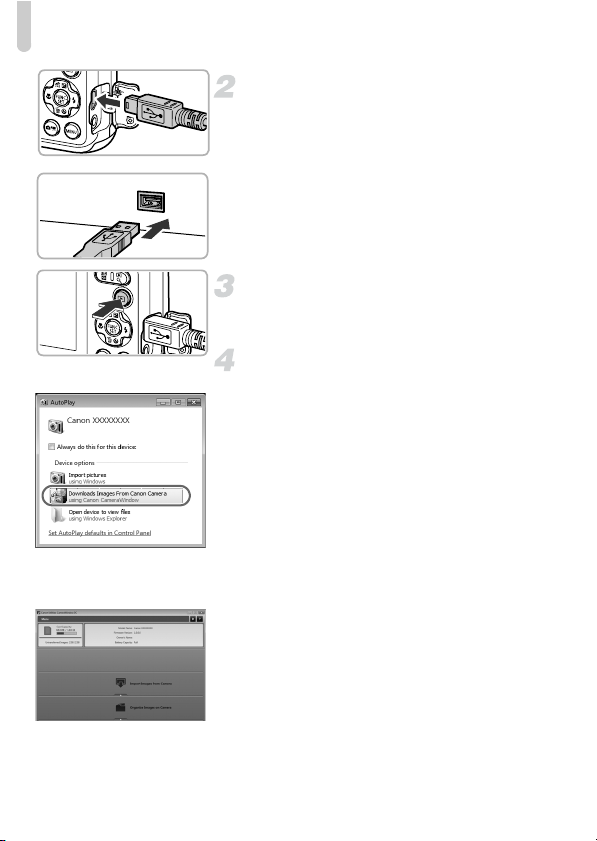
Kuvien siirtäminen tietokoneeseen katselua varten
Liitä kamera tietokoneeseen.
z Katkaise kamerasta virta.
z Avaa kansi ja työnnä kameran mukana
toimitetun liitäntäkaapelin pieni liitin (s. 2)
tukevasti kameran liitäntään kuvan
osoittamalla tavalla.
z Työnnä liitäntäkaapelin iso liitin
tietokoneeseen. Lisätietoja l iitännästä saat
tietokoneen käyttöoppaasta.
Kytke kameraan virta.
z Kytke virta kameraan painamalla 1-
painiketta.
Avaa CameraWindow.
Windows
z Valitse [Downloads Images From Canon
Camera using Canon CameraWindow/
Lataa kuvat Canon-kamerasta Canon
CameraWindow -ohjelmiston avulla].
X CameraWindow-ikkuna tulee näyttöön.
z Jos CameraWindow ei tule näyttöön,
valitse [Start/Käynnistä]-valikosta [All
Programs/Kaikki ohjelmat] ja sitten [Canon
Utilities], [CameraWindow] ja
[CameraWindow].
Macintosh
Kun kameran ja tietokoneen välinen
X
tiedonsiirtoyhteys on muodostettu,
CameraWindow tulee näyttöön.
z Jos CameraWindow ei tule näyttöön,
osoita Dockissa (työpöydän alareunan
tehtäväpalkissa) olevaa CameraWindowsymbolia.
30
